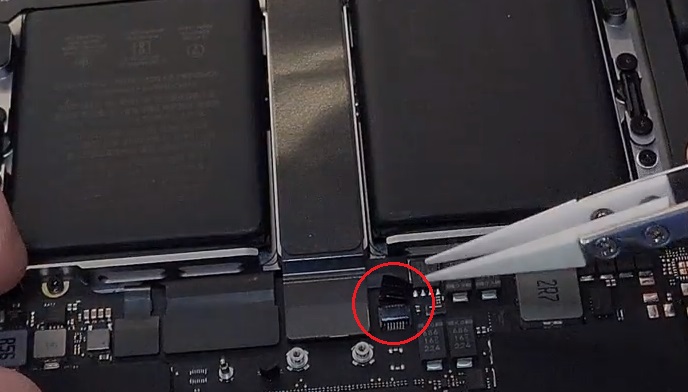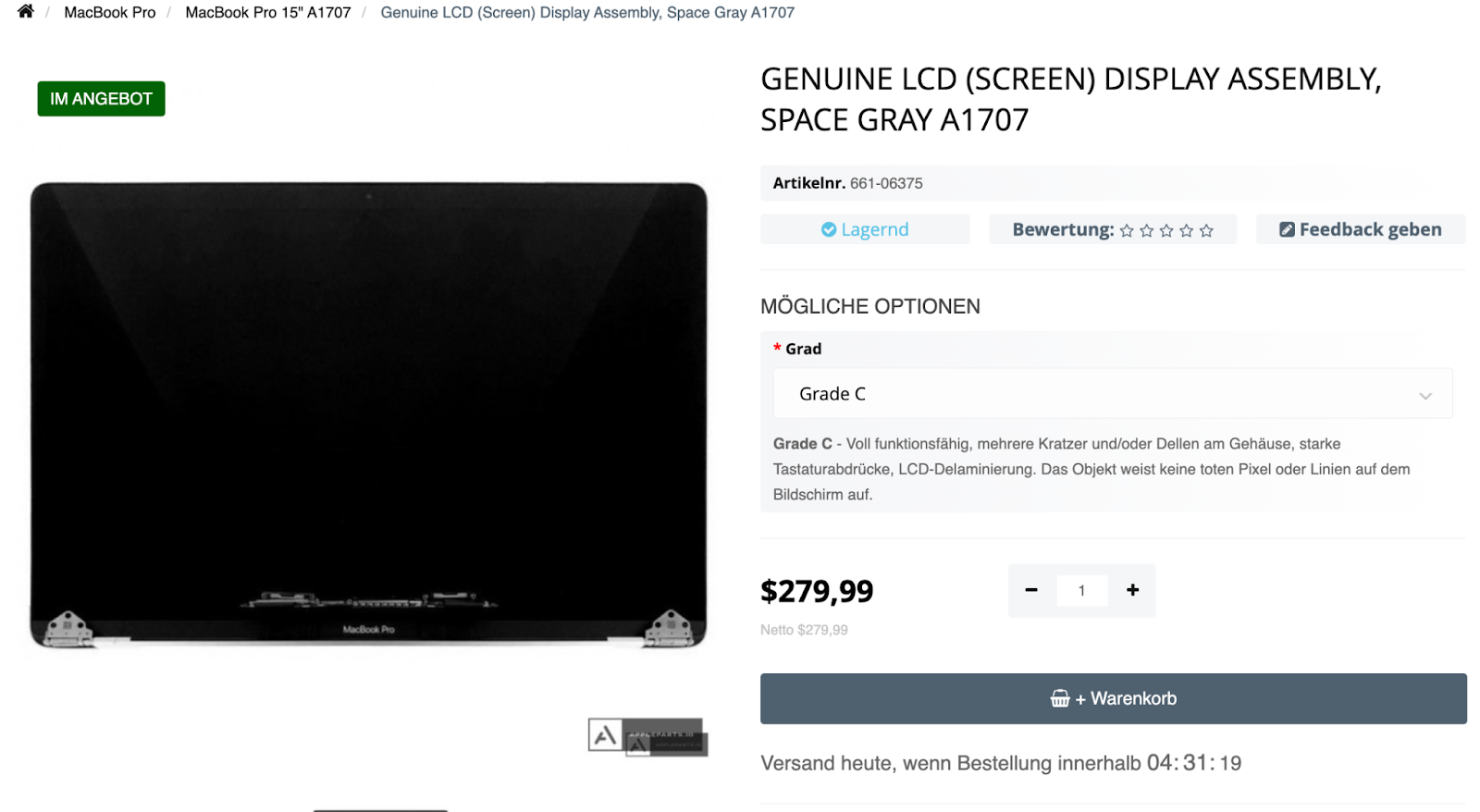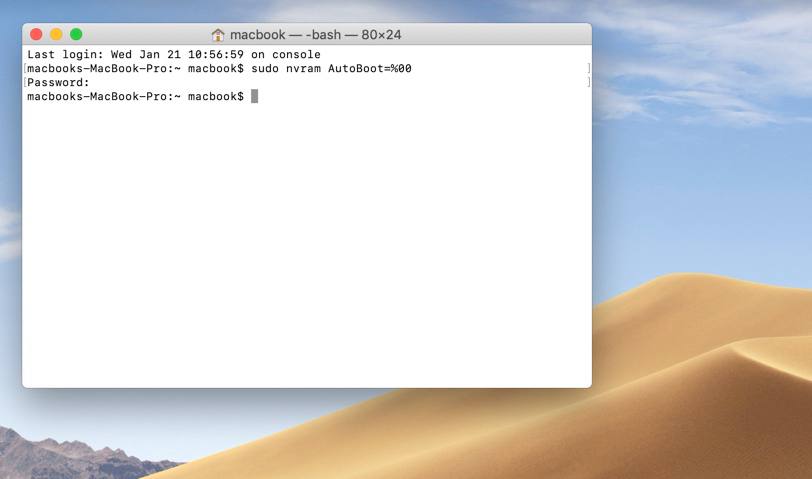Menschliches Versagen ist häufig die Ursache für Probleme mit dem Bildschirm des MacBook-Pro. Es gibt Störungen, die kleinere Reparaturen erfordern, aber oft muss das beschädigte MacBook Pro Display tauschen durch einen neuen ersetzt werden.
Dieser Artikel beschreibt die häufigsten Gründe zu MacBook pro Display tauschen. Anhand einer Anleitung und eines kleinen Werkzeugsatzes erfahren Sie, wie Sie den Bildschirm selbst austauschen können.
Wann wird dem MacBook pro Display tauschen
Da das MacBook Pro häufig außer Haus verwendet wird, ist die Gefahr, dass das Gerät herunterfällt, angestoßen oder zerkratzt wird, größer als bei der Arbeit mit einem stationären PC. Der Bildschirm wird häufiger beschädigt, da er nicht wie andere Teile durch das Gehäuse geschützt ist.
Hauptgründe zu MacBook pro Display tauschen sind:
- Risse: Wenn der Bildschirm in diesem Zustand verwendet wird, besteht die Gefahr, dass Schmutzpartikel eindringen und andere Komponenten beschädigen, so dass ein Austausch erforderlich wird.
- Flackern: Tritt aus verschiedenen Gründen auf, überprüfen Sie zuerst das Flachbandkabel des Bildschirms. Wenn es intakt ist, überprüfen Sie die Verbindung des Bildschirms mit der Hauptplatine und dem Videoadapter. Wenn das Problem nicht behoben werden kann, muss der Bildschirm ausgetauscht werden.
- Streifen und tote Pixel: Schließen Sie Ihren Laptop zunächst an einen externen Monitor an. Wenn dieser nicht die gleichen Streifen und Pixel aufweist, muss der Bildschirm durch einen neuen ersetzt werden.
Außerdem: MacBook Pro 13" A1708 2017 Display Reparatur
MacBook Pro Display tauschen
Um einen beschädigten MacBook-Pro-Bildschirm selbst auszutauschen, benötigen Sie ein Mindestmaß an Erfahrung. Der Vorgang selbst ist nicht kompliziert, und wenn Sie vorsichtig vorgehen und die Anweisungen befolgen, werden Sie mit Sicherheit Erfolg haben. Im Folgenden wird detailliert beschrieben, wie Sie den Bildschirm bei verschiedenen MacBook-Pro-Modellen selbst austauschen können.
MacBook Pro 14 2021 Austausch des Bildschirms
Zuerst muss die Batterie entladen werden, sodass nicht mehr als 25 % der Ladung übrig bleiben. Dadurch wird verhindert, dass die Batterie während der Reparatur plötzlich in Brand gerät. Außerdem müssen Sie Torx-Schraubendreher T3 und T5,
Pentalobe-Schraubendreher P2 und P5 bereithalten. Außerdem benötigen Sie eine ESD-geschützte stumpfe Pinzette, einen Saugnapf mit Handgriff und ein Plektron, einen Kunststoffspatel oder eine Scheckkarte. Wie tauscht man den Bildschirm des MacBook Pro 14 2021 aus?
.png)
Echter Lcd-Bildschirm (Anzeige) Baugruppe (661-21970) Space Grey A2442 2021
1. Entfernen Sie die untere Abdeckung
Um die Abdeckung zu entfernen und Zugriff auf die internen Komponenten des Laptops zu erhalten, müssen Sie in der folgenden Reihenfolge vorgehen:
- Drehen Sie das Gerät um, lösen Sie die acht Schrauben und notieren Sie sich deren Position.
- Drücken Sie den Saugnapf zwischen den Schraubenlöchern gegen die Gehäuseunterseite und ziehen Sie ihn nach oben, um ihn zu spreizen.
- Führen Sie einen Dorn in den Schlitz ein und bewegen Sie ihn zur nächstgelegenen Ecke, um die Abdeckung von den internen Klammern zu lösen. Machen Sie dasselbe mit der gegenüberliegenden Ecke.
- Ziehen Sie abwechselnd an der rechten und linken Ecke des Deckels in derselben Ebene wie der Laptop.


2. Nehmen Sie das Trackpad ab
Um den Deckel des MacBook Pro zu entfernen, müssen Sie das Trackpad - das Touchpad – entfernen. Gehen Sie dazu wie folgt vor:
- Entfernen Sie die beiden Schrauben, mit denen die Kabelhalterung am Motherboard befestigt ist.
- Entfernen Sie die Halterung und heben Sie den Stecker des Trackpad-Kabels mit dem flachen Ende eines Spatels leicht an, um ihn von der Hauptplatine zu trennen..
- Trennen Sie das Kabel vollständig vom Gerät.

3. Abklemmen der Batterie
Um die Batterie zu trennen, entfernen Sie zuerst das Klebeband, das den Anschluss auf der Batterieplatine abdeckt, und gehen Sie dann in der folgenden Reihenfolge vor:
- Hebeln Sie mit einem Spudger die Verriegelung am Gleitstangenanschluss des Batterieplatinenkabels hoch.
- Führen Sie eine Pinzette zwischen das Flachbandkabel und die Hauptplatine ein und schieben Sie sie vorsichtig unter das Kabel, um den Kleber zu lösen.
- Ziehen Sie das Kabel aus seiner Buchse auf der Hauptplatine.
- Trennen Sie das Batteriekabel mit einer Pinzette.
- Entfernen Sie die Schraube, mit der der Batteriestromanschluss befestigt ist.
- Heben Sie den Stecker nach oben, um ihn von der Basis zu trennen, und entfernen Sie die Batterie mit Hilfe eines Spülsteckers.
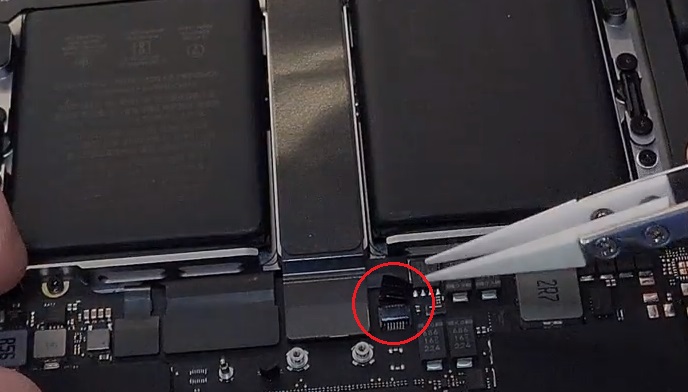

4. Trennen Sie die Antennenstange
Trennen Sie die Leiste mit den WLAN-Antennen in der folgenden Reihenfolge:
- Entfernen Sie die drei Schrauben, mit denen die Platinenhalterung am Rahmen befestigt ist.
- Entfernen Sie die Abdeckung der Antennenleiste mit einer Pinzette oder den Fingern.
- Heben Sie das Stangenkabel mit der Spitze eines Spudgers an und trennen Sie es. Wiederholen Sie dies abwechselnd für die anderen beiden Kabel.
- Entfernen Sie die Schrauben, mit denen die Stange am Rahmen befestigt ist. Insgesamt müssen 15 Schrauben entfernt werden.
- Führen Sie einen Spudger zwischen Rahmen und Stange ein und heben Sie ihn an, um die Teile voneinander zu trennen.
- Entfernen Sie die Stange, indem Sie sie nach oben ziehen.


5. Trennen Sie das Kabel
Der vorletzte Schritt besteht darin, das Bildschirmkabel abzutrennen:
- Lösen Sie die vier Schrauben der Kabelabdeckung und entfernen Sie sie vom Motherboard.
- Heben Sie mit einem Spudger die beiden Bildschirmkabelanschlüsse (links und rechts), die an der Hauptplatine befestigt sind, an und trennen Sie sie.
- Ziehen Sie die Rückseite des Kabelhalters nach oben. Lösen Sie die Rahmenklemme und entfernen Sie den Kabelhalter. Den Vorgang mit der anderen Halterung wiederholen.
- Heben Sie die beiden Halterungsstoßdämpfer an, um sie vom Rahmen zu entfernen, sofern sie nicht zusammen mit den Halterungen abgenommen wurden.


6. Trennen Sie den Winkelsensor und die Abdeckung
Letzte Phase der Vorbereitungen für den Austausch des MacBook Pro-Bildschirms:
- Lösen Sie die beiden Schrauben, mit denen die Winkelsensorabdeckung in der Nähe des Scharniers auf der rechten Seite befestigt ist und entfernen Sie sie.
- Heben Sie den Druckstecker des Sensors mit einem Spudger an und trennen Sie ihn.
- Lösen Sie die vier Schrauben an den Scharnierabdeckungen.
- Ziehen Sie mit einer Pinzette an den Scharnierabdeckungen, um sie vom Rahmen zu lösen, und entfernen Sie sie dann von den Scharnieren.
- Entfernen Sie zwei Schrauben von den Scharnieren und lassen Sie die dritte Schraube vorübergehend stehen.
- Öffnen Sie den Deckel und legen Sie das MacBook Pro auf die Kante.
- Entfernen Sie die dritte Schraube unter Festhalten der Laptophälften, damit diese nicht herunterfallen.
- Schieben Sie die Hälften so, dass Sie die Scharniere aus den Kerben entfernen können.
- Ziehen Sie zum Abnehmen des Bildschirms und zum Entfernen der Abdeckung den Bildschirm zu sich.




7. Installieren Sie dem neuen Display
Bei der Montage eines neuen Schirms zuerst die Scharnierschrauben einsetzen, aber nicht ganz festziehen. Richten Sie den Bildschirm mittig aus und ziehen Sie die Schrauben bis zum Anschlag an. Vergewissern Sie sich, dass sich der Bildschirm frei öffnen und schließen lässt und nicht verrutscht oder am Gehäuse klebt. Lösen Sie gegebenenfalls die Scharnierschrauben und zentrieren Sie den Deckel. Um das MacBook Pro wieder zusammenzubauen, wiederholen Sie alle Schritte in umgekehrter Reihenfolge.
MacBook Pro 15 Touch Bar Ende 2016 tauschen des Display Ende 2016
Für den Austausch des MacBook Pro 15 des Display Ende 2016 gelten dieselben Bedingungen und Werkzeuge wie in der MacBook Pro 14Э-Anleitung beschrieben.
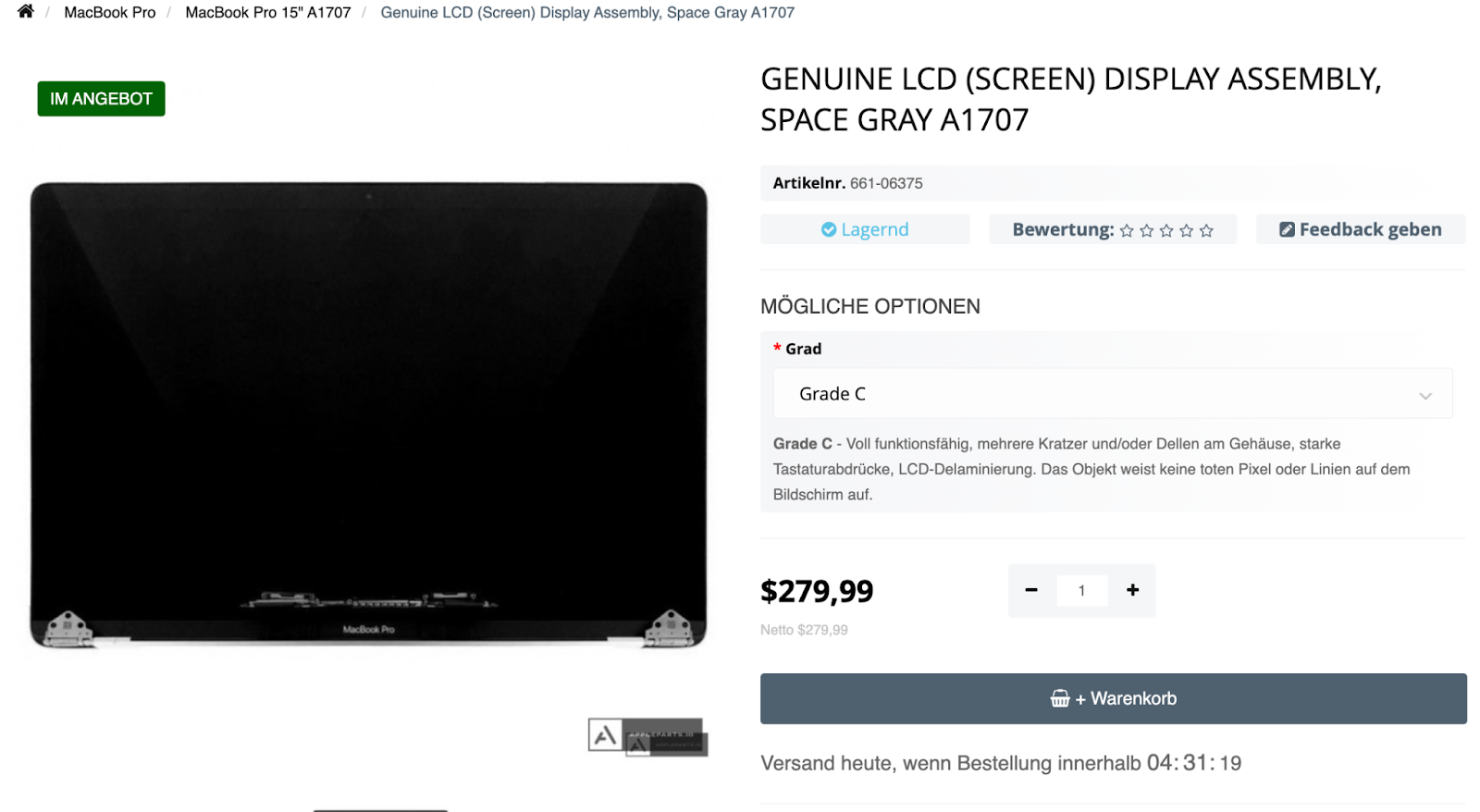
Original LCD-Display (Bildschirm), Space Grey A1707
1. Deaktivierung der Funktion „Autoload”
Um ein versehentliches Einschalten des Laptops während der Reparatur auszuschließen, muss der Autostart deaktiviert werden. Starten Sie dazu das Terminal, geben Sie den Befehl sudo nvram AutoBoot=%00 ein und drücken Sie die Eingabetaste. Wenn Sie nach einem Administrator-Passwort gefragt werden, geben Sie es ein und drücken Sie erneut die Eingabetaste. Schreiben Sie nach dem Ersetzen: sudo nvram AutoBoot=%03
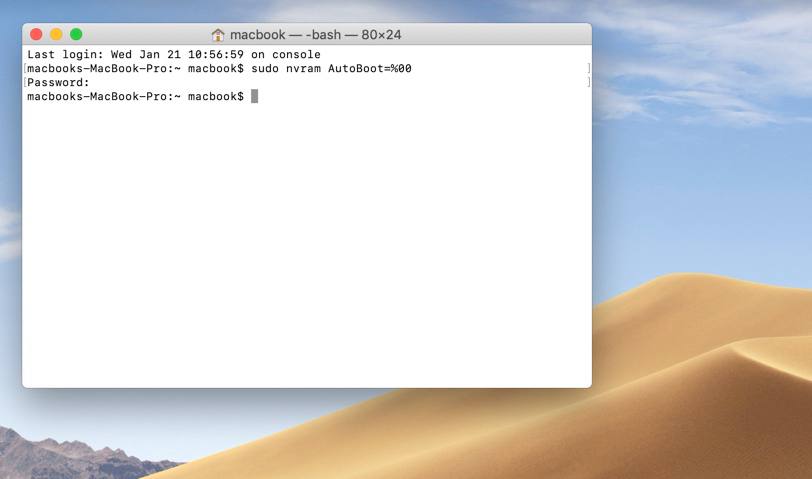
2. Entfernen der hinteren Abdeckung
Trennen Sie den Laptop vom Stromnetz, drehen Sie ihn um und folgen Sie dann den Anweisungen:
- Entfernen Sie die sechs Schrauben, mit denen die Rückseite des Gehäuses befestigt ist.
- Drücken Sie den Saugnapf gegen die Vorderkante des Gehäusebodens und heben Sie ihn an, bis ein Spalt entsteht.
- Führen Sie das Plektrum in den Schlitz ein und bewegen Sie es in die Ecke und darüber. Machen Sie dasselbe mit der gegenüberliegenden Ecke.
- Heben Sie das vordere Ende des Gehäuses an, sodass sich Ihre Finger im Spalt befinden, ziehen Sie die Abdeckung zum Scharnier und trennen Sie sie von der letzten Halterung.
- Ziehen Sie die Ecken der Abdeckung nacheinander in Ihre Richtung, um sie zu entfernen.


3. Batterie abklemmen
Befolgen Sie zum Abklemmen der Batterie diese Anweisungen:
- Entfernen Sie die Abdeckung der Batterieplatine und ziehen Sie das Klebeband ab, das den Batteriekabelanschluss bedeckt.
- Heble den Riegel am Kabelanschluss der Platine vorsichtig mit einem Spudger hoch.
- Trennen Sie das Kabel und ziehen Sie es aus der Steckdose.
- Entfernen Sie die Schraube, mit der der Batteriestromanschluss befestigt ist.
- Hebeln Sie den Akku-Stromanschluss mit einem Spudger hoch und trennen Sie ihn.



4. Trennen Sie das Kabel der Bildschirmplatine und die Antenneneinheit
Befolgen Sie zum Abnehmen der Bildschirmplatine und des Antennenpanels die Anweisungen:
- Entfernen Sie die beiden Schrauben, mit denen die flexible Kabelabdeckung der Bildschirmplatine befestigt ist, und entfernen Sie sie.
- Entfernen Sie die beiden Schrauben an der Platinenkabelanschlusshalterung und entfernen Sie sie.
- Trennen Sie das Kabel der Bildschirmplatine mit einem Dorn.
- Lösen Sie die vier Schrauben, mit denen die Scharnierabdeckung befestigt ist, und nehmen Sie sie von den Scharnieren ab.
- Entfernen Sie die Schraube, mit der die Antennenkabel befestigt sind, und trennen Sie alle drei, indem Sie sie nach oben ziehen.
- Entfernen Sie die vier Schrauben, mit denen die Bildschirmplatine befestigt ist, und die sechzehn Schrauben, mit denen die Antenne am Laptopgehäuse befestigt ist.
- Heben Sie die Antennenbaugruppe mit einem Dorn an und trennen Sie sie vom Gehäuse.
- Entfernen Sie vorsichtig das Antennenpanel zusammen mit dem Kabelbündel.



5. Entfernen der Abdeckung
So nehmen Sie die Abdeckung vom Gehäuse ab:
- Lösen Sie die vier Schrauben, mit denen die Federn der Bildschirmkabelabdeckung befestigt sind.
- Entfernen Sie vier Schrauben von jedem Scharnier und zwei Scharnierschrauben. Schrauben Sie die Oberseite zuletzt ab, damit nicht die Hälfte des MacBook Pro herunterfällt.
- Schieben Sie die Hälften zusammen und lösen Sie die Scharniere aus den Kerben im Gehäuse.
- Ziehen Sie den Bildschirm zu sich und trennen Sie die Matrix vom Gehäuse.





6. Installieren Sie den neuen Bildschirm
Bei der Montage ist es notwendig, das Display genau mittig auszurichten. Ziehen Sie die Scharnierschrauben erst dann fest, wenn der Bildschirm zentriert ist. Um einen Laptop zu montieren, wiederholen Sie den oben beschriebenen Algorithmus in umgekehrter Reihenfolge.

Die Website AppleParts.io ist eine praktische und kostengünstige Möglichkeit, Originalersatzteile für Geräte der Marke Apple zu finden. Das Unternehmen bietet eine große Auswahl an Zubehör, wettbewerbsfähige Preise und weltweite Lieferung. Durch technische Qualitätskontrollen wird die Funktionsfähigkeit aller Teile gewährleistet.










































































.png)